[Nejnovější z roku 2025] Jak přidat vyprávění do videí na YouTube! Vysvětlení doporučených aplikací a softwaru pro umělou inteligenci a také metod nahrávání
29. října 2025
![[Nejnovější z roku 2025] Jak přidat vyprávění do videí na YouTube! Vysvětlení doporučených aplikací a softwaru pro umělou inteligenci a také metod nahrávání](https://storage.googleapis.com/ondoku3/image/video_narration_tmb_930.webp)

Vyprávění je nezbytnou součástí videí na YouTube, Instagramu a TikToku .
Při sledování video webů nebo sociálních médií si všimnete, že se zde objevuje stále více vyprávění jasnými a srozumitelnými hlasy.
Ve skutečnosti si s využitím nejnovější umělé inteligence může kdokoli snadno a zdarma přidat snadno srozumitelný komentář!
V tomto článku vám vedení „Ondoku“, které videa skutečně produkuje, vysvětlí , jak přidat vyprávění do videí na YouTube , a doporučí vám některé aplikace a software !
Na základě svých zkušeností představí širokou škálu témat, od klíčových bodů, které je třeba zvážit při tvorbě narace pomocí umělé inteligence, až po to, jak naraci přidat pro ty, kteří si ji chtějí nahrát sami.
Pokud máte potíže s tím, jak do svých videí přidat vyprávění, proč nepoužít tento článek jako referenci k vytvoření videa svých snů?
[Zdarma] Doporučené aplikace pro vyprávění s umělou inteligencí, ideální pro videa na YouTube!
Pokud chcete do videí na YouTube, Instagramu nebo TikToku přidat vyprávění , doporučujeme aplikaci pro čtení s umělou inteligencí „Ondoku“ !
„Ondoku“ je aplikace s umělou inteligencí, která využívá nejnovější technologie umělé inteligence k snadnému vytváření zvukového komentáře .
Jedná se o webovou aplikaci, kterou lze používat z prohlížeče, takže ji lze používat na jakémkoli zařízení, včetně počítačů, chytrých telefonů a tabletů, bez nutnosti instalace.
Nejnovější engine pro syntézu řeči s umělou inteligencí generuje z textu vysoce kvalitní a snadno slyšitelný výklad, takže můžete okamžitě zvýšit počet zhlédnutí a odběratelů svého kanálu YouTube.
A co víc, „Ondoku“ je zdarma!
Jakmile se zaregistrujete a přihlásíte, můžete si nechat zdarma přečíst až 5 000 znaků nahlas , což znamená, že můžete zdarma generovat zvukový komentář pro více než jedno video.
Další skvělou věcí je, že jej lze použít pro komerční účely, jako je monetizace a firemní využití (pro více informací o komerčním využití klikněte zde) .
Pokud si nejste jisti, jak přidat vyprávění na YouTube nebo sociální média, proč nezkusit nejprve zdarma použít „Ondoku“ ?
[Zdarma] Vysvětlení, jak přidat vyprávění do videí pomocí aplikací a softwaru s umělou inteligencí

Nejprve si ukážeme, jak přidat do videa vyprávění pomocí služby čtení s umělou inteligencí „Ondoku“ !
Můžete si zdarma vytvořit zvuk s převodem textu na řeč, tak proč nezkusit přidat do svých videí na YouTube vyprávění pomocí „Ondoku“ ?
1. Napište scénář pro audiozáznam s komentářem

Nejprve napište scénář.
Klíčovým bodem při psaní scénáře je uvědomit si, jak dlouhý bude po přečtení nahlas .
Množství textu ve skriptu
- Pětiminutové video o délce 2 000 znaků
Bude to tak.
Doporučuje se volit délku scénáře podle obsahu, například jej zkrátit pro zábavnější video a pro výkladové video protáhnout.
Postačí jakýkoli software nebo aplikace, která umožňuje psát věty, ale je vhodné použít takovou, která má funkci počítání znaků .
Mezi software a aplikace, které dokáží počítat znaky, patří:
- Microsoft Word
- LibreOffice
- Microsoft VSCode
atd.
Při psaní scénáře, kromě délky,
- Jaké je téma videa?
- Není spojení mezi příběhy zvláštní?
- Jsou výrazy jako „desu/masu“ a „da/dearu“ konzistentní?
Doporučuje se věnovat pozornost následujícím bodům.
Přidejte tečku na konec věty
Klíčové body, které je třeba mít na paměti při vytváření scénáře pro hlasité čtení v „Ondoku“, jsou:
- Na konec věty dejte tečku (.)
To je to, co to znamená.

Čtecí engine s umělou inteligencí v Ondoku rozpoznává části vět, které končí tečkou jako oddělovačem.
Vhodným používáním teček ve větách můžete vytvořit vyprávění, které se čte přirozeně s mezerami mezi větami.
2. [Zdarma] Vytvořte si z textu zvukový komentář pomocí „Ondoku“
Jakmile je scénář hotový, použijte Ondoku k vytvoření zvukového doprovodu .
Chcete-li vytvořit zvukový komentář pomocí „Ondoku“, nejprve otevřete stránku „Ondoku“ .
Vložte text skriptu do textového pole na horní stránce „Ondoku“.

Pokud je jazyk nastaven na jiný jazyk, vyberte jej.
Protože text scénáře je tentokrát v japonštině, zvolil jsem „japonštinu“.
Vyberte typ hlasu, například ženský nebo mužský.
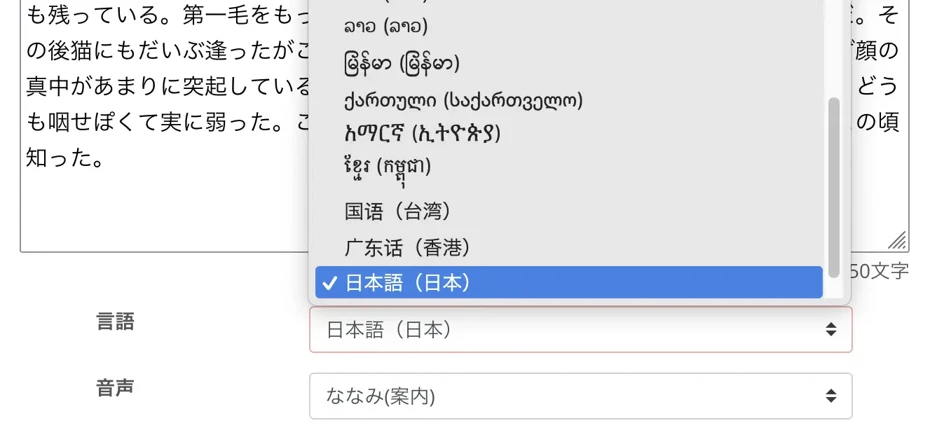
Audio nahrávku k písni „Ondoku“ si můžete poslechnout na této stránce. Určitě si ji poslechněte!
[Ondoku] Poslechněte si hlasy a ukázky zvuku pro podporované jazyky | Software pro převod textu na řeč Ondoku
Zde si představíme podporované jazyky Ondoku a ukázky zvuku.
„Ondoku“ vám také umožňuje nastavit výšku hlasu a rychlost čtení .

Pokud jej používáte poprvé, můžete jej ponechat v výchozím nastavení.
Nastavení je nyní dokončeno.
Stiskněte tlačítko „Číst nahlas“ a začněte číst !
Generování zvuku je dokončeno rychle.
Obrazovka se změní a začne se přehrávat zvukový soubor .

Pokud si poslechnete ukázku a jste s ní spokojeni, stiskněte tlačítko pro stažení a uložte soubor MP3 .
Nyní jste úspěšně vytvořili zvukový komentář pomocí „Ondoku“ .
Zvukový komentář k filmu „Ondoku“ si můžete stáhnout i po částech.
Při stahování zvukových souborů pomocí Ondoku doporučujeme použít funkci „rozdělené stahování“ .
Chcete-li použít funkci rozděleného stahování, otevřete stránku historie čtení Ondoku.

Klikněte na Rozdělit vpravo.

Otevře se stránka pro rozdělené stahování, nastavte interval a stiskněte Stáhnout (délku intervalu můžete ponechat jako výchozí nastavení).

Zvukový soubor bude poté rozdělen a stažen jako ZIP soubor .

Díky tomu je úprava pohodlnější, když chcete doladit zvukové intervaly nebo nahradit zvuk větu po větě .
Více informací o funkci rozděleného stahování naleznete na této stránce.

Jak rychle vytvořit mluvený komentář pro videa na YouTube pomocí softwaru pro převod textu na řeč. Tipy a triky | Software pro převod textu na řeč Ondoku
Vysvětluje, jak rychle vytvořit mluvený komentář pro videa na YouTube pomocí Ondoku. Od vytvoření skriptu, přes používání Ondoku, úpravu přirozené intonace až po tipy pro editaci pomocí softwaru pro editaci videa – toto je snadno srozumitelné vysvětlení. Povinná četba pro každého, kdo chce zefektivnit produkci videa pomocí softwaru pro převod textu na řeč!
3. Upravte videa na YouTube pomocí zvukového komentáře

Jakmile je soubor MP3 s narativním komentářem hotový, můžete video skutečně vytvořit pomocí softwaru pro střih videa .
Klíčem k úpravě videí je použití nástrojů pro řezání , které vytvářejí mezery ve zvuku .
Vypravěč v epizodě „Ondoku“ čte scénář přirozeným rytmem, ale jsou zde i scény, kde by bylo lepší nechat pauzu kvůli prezentaci videa.
V takových případech použijte nástroj pro střih k oříznutí zvuku na časové ose softwaru pro střih videa a vytvořte tak mezeru.
Například v Adobe Premiere Pro můžete k oříznutí zvuku použít nástroj „žiletka“ .

Také doporučujeme upravit video tak, aby odpovídalo zvukovému doprovodu.
Existují dva způsoby, jak do videa přidat vyprávění.
- Upravte videozáznam tak, aby odpovídal délce zvukového komentáře
- Upravte svůj vyprávěcí materiál tak, aby odpovídal délce videozáznamu
Doporučujeme upravit videozáznam tak, aby odpovídal délce zvukového komentáře .
Stříháním a úpravou video materiálu tak, aby odpovídal obsahu zvukového komentáře, můžete vytvořit video s velmi dobrým rytmem .
Pokud se podíváte na videa slavných youtuberů, všimnete si, že zvuk stříhají v rytmickém toku, aniž by zastavili jeho hybnost.
Stříháním a úpravou video materiálu na základě zvuku můžete vytvářet videa, která jsou ideální pro zábavu.
Na druhou stranu, pokud má video závažný obsah nebo je obsah zobrazený ve videozáznamu důležitý, je v pořádku sestříhat a upravit zvukový doprovod na základě videozáznamu.
Také doporučujeme automaticky vytvářet text titulků ze zvuku.
Je také dobrý nápad přidat k videím na YouTube titulky !
Titulky si můžete přidat sami z textu scénáře, ale doporučujeme použít přepisovací službu, která dokáže automaticky vytvářet soubory s titulky .
S přepisovací službou s umělou inteligencí „Transcription-san“ můžete vytvořit „soubor SRT“ pro titulky pouhým nahráním zvukového souboru.
Titulky můžete snadno přidat importem souboru SRT do softwaru pro střih videa nebo na YouTube.
Pro více informací se prosím podívejte na tento článek!
4. Nahrávejte videa na weby a služby, jako je YouTube

Jakmile je video hotové, nahrajte ho na weby a služby, jako je YouTube, TikTok a Instagram .
Při nahrávání videa na YouTube je důležité nastavit jazyk videa .
Po otevření obrazovky s podrobnostmi nastavte jazyk odpovídající jazyku čtení, například „japonština“ nebo „angličtina“.
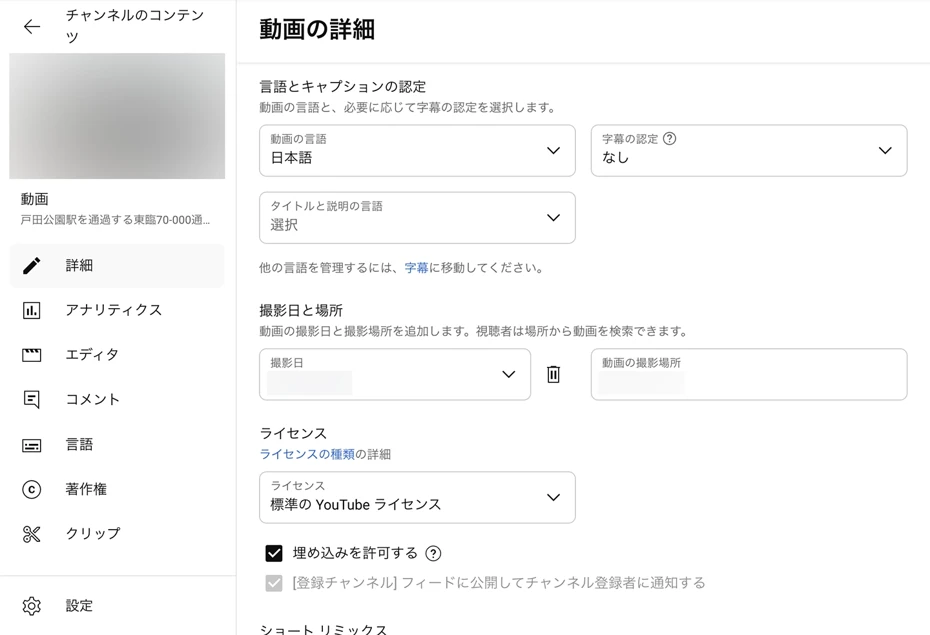
Nastavením jazyka umožníte YouTube automaticky titulkovat videa.
Automatické titulky umožňují divákům ze zahraničí překládat a poslouchat vaše videa , což dále zvyšuje počet zhlédnutí a odběratelů.
Tím je dokončen proces přidání komentáře k videu pomocí „Ondoku“ a proces úprav a nahrávání!
Přidání vyprávění pomocí „Ondoku“ je velmi snadné.
Je to zdarma, tak proč si nezkusit vytvořit vlastní video vyprávění s „Ondoku“ ?
Proč je dobrý nápad přidat do videí vyprávění?


Přidání vyprávění do videí má mnoho výhod.
- Diváci zůstávají déle a hrají více
- Čím kvalitnější jsou vaše videa, tím více odběratelů získáte.
- Zlepšete své schopnosti v oblasti video produkce
Pojďme se na každý z nich podívat blíže v pořadí.
Diváci zůstávají déle a hrají více
Přidání vyprávění do vašich videí může výrazně prodloužit dobu, kterou u nich diváci stráví .
Algoritmus YouTube s větší pravděpodobností doporučí videa s delší dobou sledování (videa, u kterých uživatelé nemohou zavřít obrazovku) , což může vést k většímu počtu zhlédnutí!
Videa s vyprávěním mají větší pravděpodobnost, že si je uživatelé pustí do konce, než videa pouze s videem.
Je to proto, že lidský mozek si s větší pravděpodobností udrží koncentraci, když přijímá informace ze zvuku i videa, než když přijímá pouze vizuální informace.
Vyprávění navíc umožňuje divákům sledovat video a zároveň dělat jiné věci.
Protože diváci rozumí obsahu prostřednictvím zvuku i při domácích pracích nebo práci, je vyšší šance, že se podívají až do konce, aniž by odešli .
Čím kvalitnější jsou vaše videa, tím více odběratelů získáte.
Přidáním vysoce kvalitního vyprávění můžete vytvořit propracované a profesionálně vypadající video .
Kvalita videa je velmi důležitá nejen pro firemní propagační videa a videa pro účely brandingu, ale také pro osobní YouTube kanály.
Videa s poutavým vyprávěním dávají divákům dojem, že jsou dobře natočená , což zvyšuje šance, že se přihlásí k odběru vašeho kanálu .
Na druhou stranu, pokud video není správně vloženo, může být obtížné ho slyšet nebo může mít špatnou kvalitu zvuku, což by mohlo negativně ovlivnit dojem z YouTube kanálu a společnosti či značky, která jej provozuje.
Pomocí aplikací a softwaru pro čtení s umělou inteligencí můžete zdarma přidat vyprávění a zlepšit tak kvalitu svých videí, což vám umožní odlišit se od ostatních kanálů a konkurence.
Vylepšete produkci svých videí na YouTube pomocí narativního zvuku!
Dalším důvodem, proč se doporučuje přidání vyprávění , je to, že může zlepšit kvalitu produkce vašeho videa .
Celková atmosféra videa se může dramaticky měnit v závislosti na kvalitě hlasu, tónu a způsobu, jakým je vypravěč vložen.
Například klidný mužský hlas může vyjadřovat pocit důvěry a odbornosti, zatímco jasný ženský hlas může vyjadřovat pocit přátelskosti a něhy.
Využitím vyprávění můžete na diváky zanechat silný dojem nejen vizuální stránkou, ale i svým hlasem .
Své video můžete ještě více zatraktivnit úpravou vyprávění v kombinaci se zvukovými efekty a hudbou na pozadí!
3 způsoby, jak přidat vyprávění do videí na YouTube

Existují tři hlavní způsoby, jak přidat vyprávění do videí na YouTube nebo sociálních médiích.
- Přidejte vyprávění pomocí aplikace pro čtení s umělou inteligencí
- Požádejte o nahrávání vyprávění od profesionálních narátorů a dabérů
- Nahrajte si vlastní zvukový komentář
Každá metoda má své vlastní charakteristiky, proto je důležité porozumět doporučeným bodům a podle nich zvolit.
[Doporučeno/Zdarma] Přidání mluveného komentáře pomocí aplikace pro čtení s umělou inteligencí

Při přidávání vyprávění k videím na YouTube nebo sociálních sítích doporučujeme používat aplikaci pro čtení s umělou inteligencí .
Aplikace pro čtení s umělou inteligencí je aplikace, která umožňuje komukoli snadno vytvářet vysoce kvalitní zvukový komentář pomocí umělé inteligence pouhým zadáním textu .
Toto je v současnosti nejoblíbenější způsob, jak do videí přidat vyprávění.
Největším lákadlem aplikací pro čtení s umělou inteligencí je, že vám umožňují snadno vytvářet snadno slyšitelný zvukový záznam, který zní přesně jako by mluvil profesionální vypravěč !
Video vyprávění, které by stálo desítky tisíc jenů za video, pokud byste si najali profesionálního vypravěče, lze vytvořit zdarma, což vám umožní vytvářet poutavá videa a zvýšit počet zhlédnutí a odběratelů.
S aplikací pro čtení s umělou inteligencí můžete okamžitě vytvářet zvuk z textu!
Další vlastností je, že vyprávění lze vytvořit v krátkém čase.
Nejnovější umělá inteligence pro syntézu řeči dokáže dokončit vyprávění během jedné minuty od přečtení textu scénáře .
Pokud si najmete profesionálního vypravěče, může trvat několik dní od doby, kdy si vyžádáte nahrávání, do dokončení zvuku, ale s aplikací pro čtení s umělou inteligencí můžete zvukový vypravěč vytvořit okamžitě, kdykoli budete chtít.
Není třeba se obtěžovat s rezervací nahrávacího studia nebo s předem vyřizováním dohod!
Snadné opakování možné! Žádné další náklady
Další výhodou aplikací pro čtení s umělou inteligencí je, že si je můžete snadno opakovat tolikrát, kolikrát chcete!
Pokud si k nahrávání najmete vypravěče nebo dabéra, budou vám za každé opakované natáčení účtovány dodatečné náklady .
Samozřejmě, každé opakované natáčení vyžaduje zdlouhavé opětovné nahrávání .
S aplikací pro čtení s umělou inteligencí nevznikají žádné další náklady bez ohledu na to, kolikrát si ji opakujete!
Pokud chcete nahrávku zopakovat, jednoduše zadejte text scénáře a nový zvuk bude vytvořen během chvilky .
Pro tvorbu vyprávění na YouTube doporučujeme nejnovější webovou aplikaci s umělou inteligencí „Ondoku“ , která vám umožňuje snadno a zdarma vytvářet video vyprávění pro YouTube a sociální média z textu, 24 hodin denně !
Požádejte o nahrávání zvukového vyprávění od profesionálních narátorů a dabérů

Můžete si také najmout profesionální vypravěče a dabéry, kteří vám namluví videa pro YouTube a sociální média.
Výhodou najmutí profesionála je expresivita.
Vyznačuje se tónem hlasu, emocionálním herectvím a načasováním, kterých může dosáhnout pouze profesionální vypravěč s dlouholetými zkušenostmi.
Nevýhodou najímání profesionálních vypravěčů nebo dabérů je, že je to drahé a nahrávání trvá dlouho .
I přečtení krátké pasáže o 500 znacích bude stát přibližně 12 000 až 25 000 jenů.
Jakékoli revize nebo dodatečné nahrávky mohou být zpoplatněny.
Samozřejmě, na rozdíl od aplikací pro čtení s umělou inteligencí, bude dodání trvat alespoň několik dní .
Nejnovější aplikace pro čtení s umělou inteligencí dokáží číst vyprávění s takovými emocemi, že to zní jako od profesionála !
Než si najmete profesionálního vypravěče nebo dabéra, doporučujeme nejprve vyzkoušet a porovnat aplikace pro čtení s umělou inteligencí .
Nahrajte si vlastní zvukový komentář

Na YouTube je nahraná spousta videí, která jste sám namluvil.
Největší výhodou nahrávání vlastního vyprávění je, že si můžete vytvořit jedinečné video .
V žánrech jako vlogy, herní komentáře a recenze produktů můžete vytvářet velmi originální videa v závislosti na vašich hereckých schopnostech.
Existují však i nevýhody.
Zaprvé, nahrávání a úprava trvá dlouho .
Úprava desetiminutového vyprávění pro zajištění přehlednosti obvykle trvá déle než hodinu.
Pokud chcete nahrávat zvuk ve vysoké kvalitě, náklady na vybavení budou vysoké.
Na rozdíl od fotoaparátů je u záznamového zařízení obtížné porovnávat jeho výkon, takže jakmile začnete být vybíraví, možnosti se mohou stát nekonečnými...
Pokud si nejste jisti svým hlasem nebo potřebujete vytvořit formální dojem, například pro oficiální firemní video , není třeba se do jeho natáčení nutit.
V takových případech doporučujeme použít aplikaci pro čtení s umělou inteligencí.
[Náklady, výhody a nevýhody] Porovnání metod pro přidání komentáře do videí na YouTube
Porovnáme tři způsoby, jak do videí na YouTube přidat vyprávění , včetně nákladů, výhod a nevýhod.
| náklady | zásluhy | Nevýhody | |
| Aplikace pro čtení s umělou inteligencí | uvolnit | Automatické a snadné vytváření Vysoká kvalita Nízké náklady Snadno poslouchatelné Vytvořte za krátkou dobu | žádný |
| Vypravěč/hlasový herec | 500 znaků od 12 000 jenů | Profesionální herecké dovednosti | Cena je velmi vysoká |
| Nahrajte si to sami | Zdarma Vyžaduje náklady na pořízení vybavení | Zajímavá videa v závislosti na vašich hereckých schopnostech | Vyžaduje herecké dovednosti. Časově náročné. Náklady na vybavení jsou vysoké. |
Pokud chcete vytvořit zvukový komentář pro videa na YouTube, doporučujeme použít aplikaci pro čtení s umělou inteligencí, kterou lze snadno a rychle použít !
Zvukový komentář můžete vytvořit za nižší cenu, než byste si museli najmout profesionálního vypravěče nebo dabéra, nebo si ho nahrát sami.
Vyberte si nejlepší způsob přidání vyprávění, který bude odpovídat účelu vašeho videa.
[Zdarma] Doporučené aplikace a software s umělou inteligencí pro vytváření zvukového komentáře ve videu
„Ondoku“ je doporučená bezplatná aplikace s umělou inteligencí pro vytváření narativních hlasů.
| Doporučeno pro: | Chci vytvářet vyprávění zdarma. Chci to snadno používat. Chci vytvářet vysoce kvalitní vyprávění. |
| Funkce | Bezplatná, univerzální aplikace s umělou inteligencí. Není nutná žádná instalace. |
| Náklady a ceny | Placený tarif zdarma: od 1 000 jenů měsíčně |
| komerční využití | OK (Klikněte zde pro podrobnosti) |
„Ondoku“ je doporučená aplikace , která využívá nejnovější engine pro syntézu řeči s umělou inteligencí k vytváření snadno slyšitelných hlasů .
Pokud chcete vytvořit vyprávění pro videa na YouTube, doporučujeme „Ondoku“ !
„Ondoku“ je webová aplikace, kterou lze používat z prohlížeče bez instalace .
Operace je velmi jednoduchá; stačí vložit text skriptu a stisknout tlačítko pro přečtení nahlas .
Vytvořený zvukový soubor si můžete stáhnout ve formátu MP3 a ihned jej použít v softwaru pro střih videa.
Multifunkční aplikace pro převod textu na řeč s umělou inteligencí, kterou lze použít v jakékoli situaci
Největší výhodou „Ondoku“ je, že se jedná o aplikaci pro čtení, kterou lze použít v jakékoli situaci .
V závislosti na žánru videa může být obtížné použít zvuk se silným charakterem.
Při použití pro obchodní účely ve firmě se mohou v závislosti na aplikaci nebo softwaru vyskytnout problémy s podmínkami používání.
Na druhou stranu, „Ondoku“ vám umožňuje vytvářet vyprávění z textu pomocí univerzálního zvuku, který se hodí k jakémukoli video obsahu !
Komerční využití je také povoleno , takže se nebudete muset starat o audio licence.
Podporuje více než 48 jazyků , včetně japonštiny , takže můžete vytvářet videa pro zahraniční publikum.
Pokud chcete oslovit široké publikum a zvýšit počet zhlédnutí a odběratelů, Ondoku je perfektní volbou !
„Ondoku“ je bezplatná aplikace pro převod textu na řeč s umělou inteligencí
A co víc, „Ondoku“ je zdarma!
- Registrováno: 5 000 znaků
- Bez registrace: 1 000 znaků
Můžete si ho také nechat zdarma přečíst nahlas, takže si můžete zdarma vytvořit více videí.
Placené plány jsou také cenově dostupné a cena je stejná pro osobní i firemní použití, takže si můžete být jisti.
Pokud si nejste jisti, jak do videa přidat mluvený komentář, doporučujeme nejprve vyzkoušet nejnovější mluvený komentář s umělou inteligencí.
Proč si nezkusit vytvořit vlastní video vyprávění s „Ondoku“ ?
3 doporučené programy pro editaci videa pro přidání komentáře k videím
Jaký editační software mám použít k přidání komentáře do videa?
Mezi nejoblíbenější software pro editaci videa patří:
1. Adobe Premiere Pro: Profesionální software pro střih videa s měsíčním předplatným
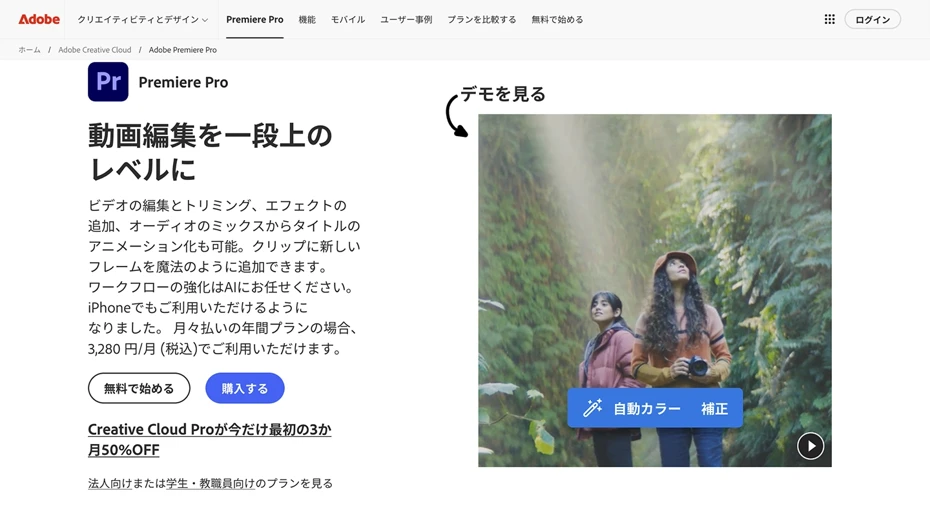
Adobe Premiere Pro je software pro střih videa od společnosti Adobe, která je známá svým grafickým softwarem, jako je Photoshop a Illustrator.
Tento software používají ve své práci i profesionálové a vyznačuje se velmi ortodoxním ovládáním .
Pro používání služby je vyžadována měsíční předplatné .
- Jedna jednotka: 3 280 jenů měsíčně
- Creative Cloud Standard: 6 480 ¥ měsíčně
- Creative Cloud Pro: 9 080 ¥ měsíčně
K dispozici jsou následující tarify (ceny platné k roku 2025).
Vedení společnosti „Ondoku“ používá pro střih videa Adobe Premiere Pro a jelikož se jedná o standardní placený software, je velmi funkční a snadno použitelný.
2. DaVinci Resolve: Bezplatný profesionální software pro střih videa
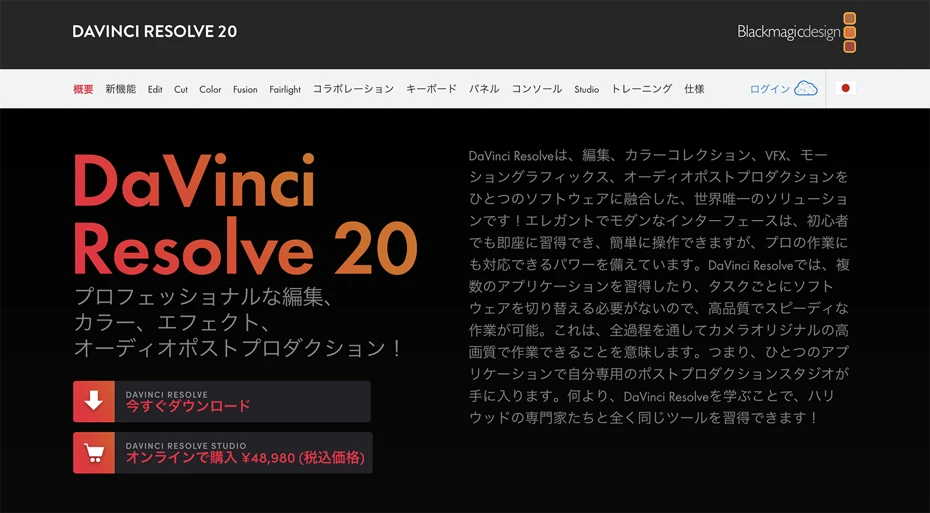
DaVinci Resolve je software pro střih videa od společnosti Blackmagic Design, výrobce profesionálních videokamer .
Stejně jako Adobe Premiere Pro je i tento software oblíbený mezi profesionály a sdílí podíl na trhu rovnoměrně.
Funkce DaVinci Resolve je, že je zdarma .
Přestože se jedná o bezplatný software, je vybaven všemi funkcemi, které profesionálové potřebují, a umožňuje plnohodnotnou editaci videa.
K dispozici je také placená verze, která umožňuje používat pokročilejší funkce založené na umělé inteligenci.
Vedení společnosti Ondoku doposud používalo Adobe Premiere Pro, ale zvažuje také přechod na DaVinci Resolve.
3. AviUtl: Bezplatný software pro střih videa s aktivní uživatelskou komunitou

AviUtl je bezplatný software pro střih videa, který vytvořil a vydal japonský vývojář softwaru s názvem „KEN-kun“.
Jedná se o bezplatný software, který je populární v japonské komunitě pro střih videa a je obzvláště široce používán na Nico Nico Douga.
Vyznačuje se širokou škálou možností vyjádření pomocí různých uživatelsky vytvořených pluginů .
V roce 2025 se vydání AviUtl2, první aktualizace od roku 2019, stalo žhavým tématem.
Tento bezplatný software je obzvláště užitečný při tvorbě videí pro komunitu japonských anime a herních nadšenců, jako jsou videa Yukkuri, videa Zundamon a herní komentáře .
Jak nahrát vlastní vyprávění? Vysvětlení doporučeného vybavení.
Nakonec, pro ty, kteří chtějí nahrávat vyprávění vlastním hlasem, poskytneme stručné vysvětlení metod a zařízení pro nahrávání zvuku .
Při nahrávání vlastního vyprávění je důležité správné vybavení.
Při nahrávání vlastního vyprávění je nejdůležitější nahrávací zařízení.
Je možné nahrávat pomocí levného vybavení, ale pro nahrávání čistého a bezšumového zvuku budete muset do vybavení vynaložit určitou částku peněz.
Konkrétně doporučujeme následující vybavení.
1. SONY ECM-PCV80U: Klasický levný mikrofon pro začátečníky

| Funkce | Klasický levný USB mikrofon |
| cena | Přibližně 5 000 jenů |
SONY ECM-PCV80U je klasický levný mikrofon , který se připojuje k počítači přes USB.
Tato sada obsahuje kondenzátorový mikrofon „ECM-PCV80U“ a USB rozhraní „UAB-80“ pro připojení k počítači.
Součástí balení je i jednoduchý mikrofonní stojan, takže můžete okamžitě začít nahrávat.
Vedení společnosti „Ondoku“ toto zařízení také používalo a zjistilo, že je schopno nahrávat v prakticky přijatelné zvukové kvalitě.
Nevýhodou je však nevyhnutelně malé množství hluku .
Problém s tímto produktem je , že když chcete upgradovat na nové vybavení, musíte si koupit všechno nové .
Samotný mikrofon je „kondenzátorový mikrofon“ a tvar mikrofonního konektoru je stejný jako u běžného mikrofonu, ale používá proprietární standard, který se liší od „fantomového napájení +48 V“ běžně používaného u kondenzátorových mikrofonů a není kompatibilní.
Toto je doporučený produkt pro ty, kteří chtějí začít nahrávat s jednoduchým vybavením.
2. Shure SM58: Klasický dynamický mikrofon

| Funkce | Klasický dynamický mikrofon používaný profesionály |
| cena | Přibližně 15 000 jenů |
Shure SM58 je klasika mezi dynamickými mikrofony.
Mezi jeho vlastnosti patří odolnost a díky tomu, že se jedná o známý produkt, lze jej opravit a používat po dlouhou dobu .
Protože se jedná o profesionální zařízení, dokáže nahrávat vysoce kvalitní zvuk.
Vedení „Ondoku“ bylo také překvapeno, jak čistý byl zvuk, bez jakéhokoli šumu.
Je to dynamický mikrofon, což znamená, že je snazší jej používat i pro začátečníky než jiný typ mikrofonu, kondenzátorový mikrofon.
Mikrofon však nelze používat samostatně; k jeho připojení k počítači budete potřebovat také zařízení zvané audio rozhraní .
Doporučeno, pokud chcete profesionální mikrofon, který vydrží dlouho.
3. YAMAHA AG03/AG03MK2: Standardní audio rozhraní

| Funkce | Nejprodávanější klasické audio rozhraní |
| cena | Přibližně 20 000 jenů |
YAMAHA AG03 a AG03MK2 jsou také klasická audio rozhraní.
YAMAHA AG03 byla populárním standardním modelem v době, kdy se náhle zvýšil počet lidí, kteří začali natáčet videa, a na trhu bylo spousta použitých modelů .
Následující model, YAMAHA AG03MK2 , používá konektor typu C pro snadnější připojení.
Další skvělou věcí na tomto standardním modelu je, že je k dispozici velké množství informací o tom, jak ho používat.
4. BEHRINGER 302USB XENYX: Cenově dostupné, vysoce výkonné audio rozhraní

| Funkce | Skryté klenoty audio rozhraní |
| cena | Přibližně 10 000 jenů |
BEHRINGER 302USB XENYX je skrytý klenot mezi audio rozhraními , které lze pořídit za poloviční cenu oproti řadě YAMAHA AG03.
BEHRINGER je výrobce známý svým levným audio vybavením, ale tento model dokáže nahrávat s kvalitou zvuku srovnatelnou nebo dokonce lepší než řada YAMAHA AG03.
Má profesionální funkce, takže se doporučuje nejen pro video produkci, ale i pro ty, kteří se zajímají o hudební produkci.
5. Rameno mikrofonu: Nezbytné pro pohodlné nahrávání videohovoru

| cena | Přibližně 1 000 až 2 000 jenů |
Pokud chcete pohodlně nahrávat videohovor, doporučujeme použít mikrofonní rameno .
Rameno mikrofonu umožňuje umístit mikrofon do ideální polohy před ústy.
To je velmi praktické, pokud chcete streamovat i natáčet videa, protože si nemusíte před tělo umisťovat stojan na mikrofon.
Levné výrobky vyrobené v Číně lze pořídit za zhruba 1 000 až 2 000 jenů.
Klíčovým bodem při instalaci mikrofonního ramene je jeho upevnění někde odděleně od stolu, například na poličce vedle něj .
Pokud ho připevníte ke stolu, bude snímat zvuky, jako je pokládání předmětů na něj nebo psaní na klávesnici.
6. Pop filtr: I tento je nezbytný pro vysoce kvalitní nahrávky

| cena | Přibližně 1 000 jenů |
Toto je také nezbytná položka, pokud chcete nahrávat vysoce kvalitní vyprávění.
Pop filtr je tenké látkové zařízení, které se umisťuje před mikrofon.
Díky tomu mikrofon nezaznamenává dechové zvuky při vyslovování zvuků, jako je například přízvuk „pa“ .
Levné čínské výrobky si můžete pořídit za zhruba 1 000 jenů.
Může se prodávat i jako sada s mikrofonním ramenem.
Jaká je celková cena/náklady, když si to natočím sám?
Kolik tedy stojí nahrát si vlastní hlasový komentář?
Nízká cena kurzu: Pro SONY ECM-PCV80U
- Tělo SONY ECM-PCV80U: Přibližně 5 000 jenů
- Rameno mikrofonu: Přibližně 2 000 jenů
- Pop filtr: Přibližně 1 000 jenů
Celkem: Přibližně 8 000 jenů
Plnohodnotný kurz: Shure SM58
- Shure SM58: Přibližně 15 000 jenů
- YAMAHA AG03MK2: Přibližně 20 000 jenů
- Rameno mikrofonu: Přibližně 2 000 jenů
- Pop filtr: Přibližně 1 000 jenů
Celkem: Přibližně 38 000 jenů
*Pokud používáte audio rozhraní BEHRINGER 302USB XENYX, cena bude přibližně 28 000 jenů.
Jak vidíte, pokud si vybavení pro nahrávání vysoce kvalitního vyprávění pořídíte sami, bude vás to stát přibližně 8 000 až 38 000 jenů .
Samozřejmě nejde jen o sehnání vybavení; musíte si také udělat čas na to, abyste si vyprávění sami nahráli.
Naproti tomu „Ondoku“, který umožňuje vytvářet vyprávění pomocí umělé inteligence, je k dispozici zdarma!
Navíc můžete zvuk rychle vygenerovat pouhým zadáním skriptu .
Pokud chcete vytvářet video narativní mluvené slovo plynule a snadno, doporučujeme „Ondoku“.
Je to zdarma a nic nestojí , tak proč si nezkusit vytvořit vlastní vyprávění s Ondoku ?
Vyzkoušejte nový způsob, jak do svých videí přidat vyprávění
Pokud chcete snadno vytvářet videa pro YouTube, TikTok nebo Instagram, doporučujeme použít službu pro čtení s umělou inteligencí.
S bezplatným nástrojem „Ondoku“ můžete okamžitě vytvořit vysoce kvalitní a snadno slyšitelný komentář.
Proč nevyzkoušet tento nový způsob, jak do videí zdarma přidat vyprávění?
■ Software pro syntézu řeči AI „Ondoku“
„Ondoku“ je online nástroj pro převod textu na řeč, který lze používat bez počátečních nákladů.
- Podporuje přibližně 50 jazyků včetně japonštiny, angličtiny, čínštiny, korejštiny, španělštiny, francouzštiny a němčiny.
- Dostupné z PC i smartphonu
- Vhodné pro podnikání, vzdělávání, zábavu atd.
- Není nutná žádná instalace, lze jej použít okamžitě z vašeho prohlížeče
- Podporuje také čtení z obrázků
Chcete-li jej použít, jednoduše zadejte text nebo nahrajte soubor z webu. Vytvářejte přirozené zvukové soubory během několika sekund. Syntézu řeči můžete použít zdarma až pro 5 000 znaků, proto ji nejprve vyzkoušejte.
Email: ondoku3.com@gmail.com
Software pro čtení textu Ondoku. Jedná se o službu převodu textu na řeč, která nevyžaduje instalaci a může ji používat kdokoli zdarma. Pokud se zaregistrujete zdarma, můžete každý měsíc získat zdarma až 5000 znaků. Zaregistrujte se nyní zdarma


![[Ondoku] Poslechněte si hlasy a ukázky zvuku pro podporované jazyky | Software pro převod textu na řeč Ondoku](https://storage.googleapis.com/ondoku3/image/%E5%A4%9A%E6%A7%98%E6%80%A7_930.webp)


![[Nejnovější verze roku 2025] Jak úspěšně propagovat své produkty v zahraničí | Zvyšte prodej pomocí videí na YouTube a AI Voice | Software pro převod textu na řeč Ondoku](https://storage.googleapis.com/ondoku3/image/overseas-promotion-tmb_930.webp)

![[Nejnovější z roku 2025] Jak přidat vyprávění do videí na YouTube! Vysvětlení doporučených aplikací a softwaru pro umělou inteligenci a také metod nahrávání](https://storage.googleapis.com/ondoku3/image/Gemini_Generated_Image_1fxkut1fxkut1fxk_140.webp)
![[Nejnovější z roku 2025] Jak přidat vyprávění do videí na YouTube! Vysvětlení doporučených aplikací a softwaru pro umělou inteligenci a také metod nahrávání](https://storage.googleapis.com/ondoku3/image/bahasa_indonesia_cute_words_tmb_140.webp)
![[Nejnovější z roku 2025] Jak přidat vyprávění do videí na YouTube! Vysvětlení doporučených aplikací a softwaru pro umělou inteligenci a také metod nahrávání](https://storage.googleapis.com/ondoku3/image/indonesia_language_study_abroad_tmb_140.webp)
![[Nejnovější z roku 2025] Jak přidat vyprávění do videí na YouTube! Vysvětlení doporučených aplikací a softwaru pro umělou inteligenci a také metod nahrávání](https://storage.googleapis.com/ondoku3/image/bahasa_indonesia_words_tmb2_140.webp)
![[Nejnovější z roku 2025] Jak přidat vyprávění do videí na YouTube! Vysvětlení doporučených aplikací a softwaru pro umělou inteligenci a také metod nahrávání](https://storage.googleapis.com/ondoku3/image/pronounce_bahasa_indonesia_tmb_140.webp)









